- Teil 1: So entfernen Sie das Gerät von iCloud auf Ihrem iPhone/iPad
- Teil 2: Eine einfache Möglichkeit, ein Gerät aus der iCloud auf einem Mac aus der Ferne zu löschen
- Teil 3: So entfernen Sie das Gerät aus der iCloud über Find My iPhone
- Teil 4: Häufig gestellte Fragen zum Entfernen alter Geräte aus iCloud
Entsperren Sie die Apple ID, entfernen Sie das Bildschirmkennwort und umgehen Sie die Screem-Zeit.
- Entsperren Sie die Apple ID
- ICloud-Aktivierungssperre umgehen
- Doulci iCloud-Entsperrungstool
- Fabrik Entsperren Sie das iPhone
- IPhone Passcode umgehen
- IPhone Passcode zurücksetzen
- Entsperren Sie die Apple ID
- Schalte das iPhone 8 / 8Plus frei
- Entfernen der iCloud-Sperre
- iCloud-Entsperrung Deluxe
- iPhone Lock Screen
- IPad entsperren
- Schalte das iPhone SE frei
- Schalte das iPhone von Tmobile frei
- Entfernen Sie das Apple ID-Passwort
3 offizielle Möglichkeiten zum Entfernen des Geräts aus iCloud auf iPhone/Mac/Windows
 aktualisiert von Lisa Ou / 06 2021:16
aktualisiert von Lisa Ou / 06 2021:16So entfernen Sie Geräte aus iCloud? Es ist eine sehr wichtige Sache für iPhone- und iPad-Benutzer. Um alle Daten zu synchronisieren und zu sichern, muss jeder das neu gekaufte iPhone/iPad mit dem iCloud-Konto verbunden haben. Aber was ist, wenn Sie das neueste Modell kaufen und das alte nicht mehr verwenden? Die alten Geräte werden nicht automatisch aus iCloud entfernt und Sie erhalten immer die Aktualisierungsdaten. Wenn Sie Ihr altes iPhone/iPad verkaufen möchten, müssen Sie das Gerät außerdem aus iCloud löschen, um Ihre Privatsphäre zu schützen. Andernfalls können andere problemlos auf Ihre Apple-ID und andere mit demselben iCloud-Konto verbundene Geräte zugreifen. Bitte lesen Sie diesen Artikel und erfahren Sie mehr über 3 offizielle Methoden zum Entfernen von Geräten aus der iCloud.
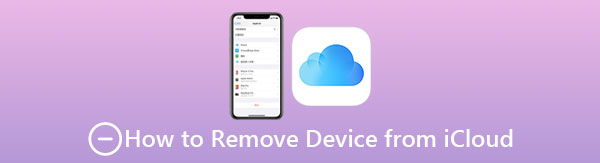

Führerliste
- Teil 1: So entfernen Sie das Gerät von iCloud auf Ihrem iPhone/iPad
- Teil 2: Eine einfache Möglichkeit, ein Gerät aus der iCloud auf einem Mac aus der Ferne zu löschen
- Teil 3: So entfernen Sie das Gerät aus der iCloud über Find My iPhone
- Teil 4: Häufig gestellte Fragen zum Entfernen alter Geräte aus iCloud
Teil 1. So entfernen Sie das Gerät von iCloud auf Ihrem iPhone/iPad
Sie können das alte Gerät über jedes iPhone oder iPad, das mit demselben iCloud-Konto verbunden ist, aus iCloud löschen. Es funktioniert auch, wenn Ihr iPhone nicht in der Nähe ist. Bitte folgen Sie den nächsten Schritten.
Schritt 1Entsperren Sie ein beliebiges iPhone oder iPad und tippen Sie auf das Einstellungen Symbol. Tippen Sie dann oben auf dem Bildschirm auf Ihr Konto mit dem Foto und dem Namen. Scrollen Sie nach unten und Sie finden alle Geräte, die mit derselben iCloud und Apple ID verbunden sind.
Schritt 2Wählen Sie das Gerät aus, das Sie aus iCloud entfernen möchten. In dem Device Infokönnen Sie auf tippen Vom Konto entfernen unten, um das Gerät aus der iCloud zu löschen.
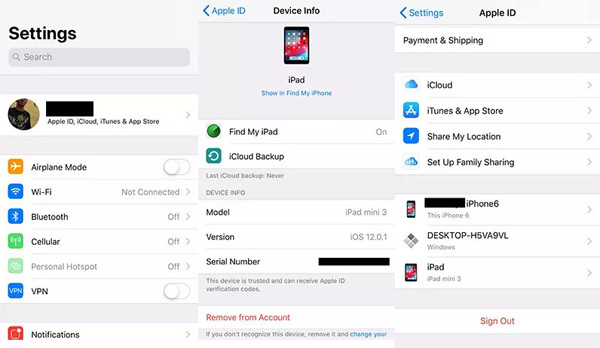
Teil 2. Eine einfache Möglichkeit, ein Gerät aus der iCloud auf einem Mac aus der Ferne zu löschen
Für Mac-Benutzer können Sie Geräte mit einfachen Schritten auch aus der Ferne aus der iCloud entfernen. Dies ist eine nützliche Methode, wenn Sie vergessen haben, Geräte vor dem Verkauf zu löschen. Hier sind die detaillierten Schritte.
Schritt 1Klicken Sie auf die Apple Menü und wählen Sie die Systemeinstellungen Option auf Ihrem Mac. Klicken Sie dann auf iCloud Knopf und öffnen Sie ihn.
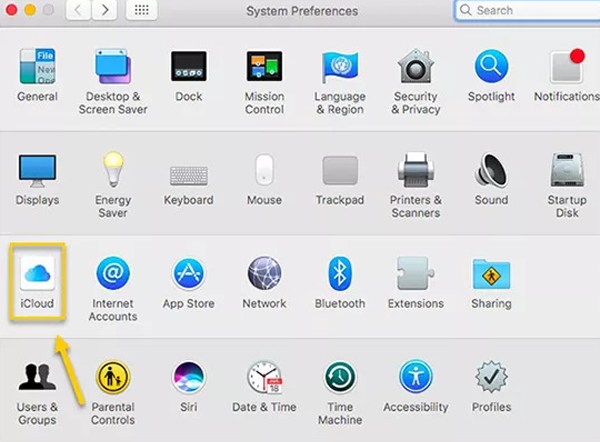
Schritt 2Klicken Sie auf die Details deines Kontos Schaltfläche unter dem Foto. Dann müssen Sie möglicherweise Ihre Apple-ID und Ihr Passwort eingeben, um es zu öffnen, wenn dies erforderlich ist.
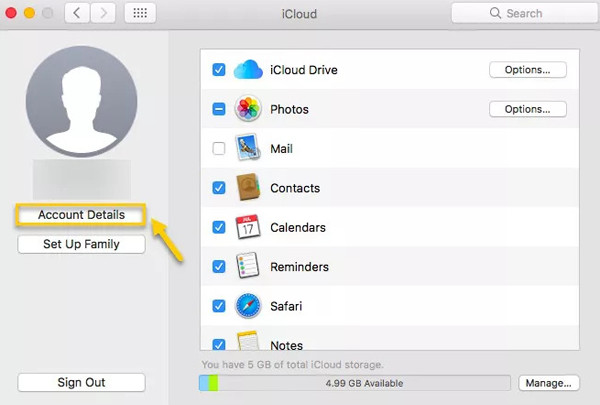
Schritt 3Nachdem ein Fenster geöffnet wurde, sollten Sie die Option . auswählen Gerät Option im oberen Menü. Wählen Sie dann das gewünschte Gerät aus und klicken Sie auf Vom Konto entfernen Schaltfläche, um das Löschen des Geräts aus der iCloud zu starten.
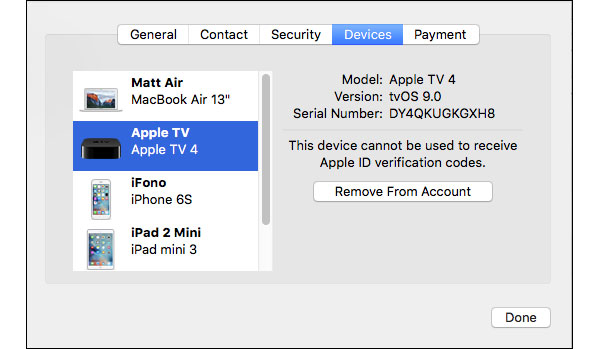
Teil 3. So entfernen Sie das Gerät aus der iCloud über Find My iPhone
Wenn Sie keine anderen Apple-Geräte haben, können Sie die Website von iCloud aufrufen und Geräte über Find My iPhone/iPad unter Windows oder einem anderen Gerät löschen. Sie sollten jedoch beachten, dass es nur funktioniert, wenn diese Funktion ausgeschaltet ist.
Schritt 1Navigieren Sie in einem beliebigen Browser zur offiziellen Website von iCloud. Geben Sie Ihre Apple-ID und das zugehörige Passwort ein, um sich bei Ihrem iCloud-Konto anzumelden. Klicken Sie dann auf Finde Mein iPhone / iPad .
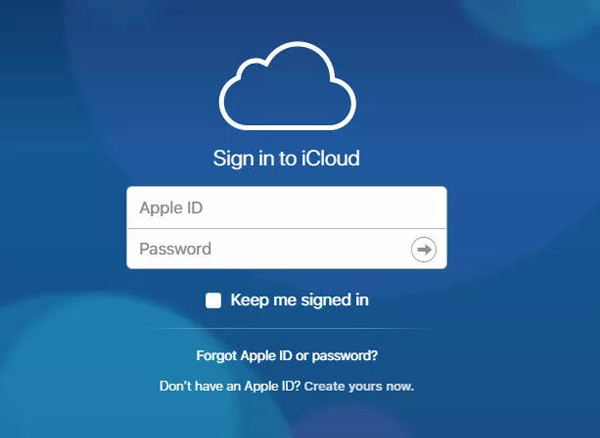
Schritt 2Klicken Sie oben auf das Menü Alle Geräte, und Sie sehen alle Geräte, die mit diesem Konto verbunden sind. Wählen Sie einfach das gewünschte Gerät aus und klicken Sie auf Vom Konto entfernen um das Gerät aus der iCloud zu entfernen.
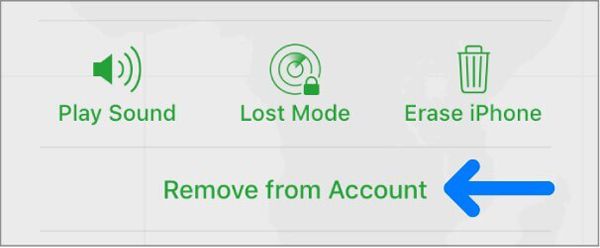
FoneLab Hilft beim Entsperren des iPhone-Bildschirms. Entfernt die Apple ID oder das Kennwort. Entfernen Sie die Bildschirmzeit oder den Einschränkungspasscode in Sekunden.
- Hilft Ihnen, den iPhone-Bildschirm zu entsperren.
- Entfernt die Apple ID oder ihr Passwort.
- Entfernen Sie die Bildschirmzeit oder den Einschränkungspasscode in Sekunden.
Bonus-Tipps - So entfernen Sie das Gerät ohne Passwort aus der iCloud
Die drei genannten Methoden sind alle einfach und effizient anzuwenden. Sie müssen sich jedoch mit Ihrer Apple-ID und Ihrem Passwort bei Ihrem iCloud-Konto anmelden. Wenn Sie Ihr Passwort vergessen haben, verwenden Sie FoneLab iOS Unlocker ist die praktikable und einfachste Möglichkeit, Geräte ohne Apple-ID oder Passwort aus der iCloud zu entfernen.
Teil 4. Häufig gestellte Fragen zum Entfernen alter Geräte aus iCloud
1. Was passiert, wenn ich mein iPhone aus iCloud entferne?
Ihr iPhone wird von Ihrem iCloud-Konto getrennt und Sie können Ihr iPhone nicht auf anderen Geräten finden.
2. Werden die Sicherungsdaten nach dem Löschen des Geräts aus der iCloud gelöscht?
Jawohl. Alle Daten und Inhalte zum Gerät werden gelöscht, nachdem Sie es aus iCloud entfernt haben.
3. Kann ich Geräte ohne das Passwort der Apple ID aus der iCloud entfernen?
Ja, du kannst. Da Sie sich auf Ihrem iPhone/iPad/Mac bei Ihrem iCloud-Konto angemeldet haben, müssen Sie manchmal kein Passwort eingeben, um sich anzumelden. Wenn Sie jedoch aufgefordert werden, Ihre Apple-ID einzugeben, verwenden Sie besser FoneLab iOS Unlocker um die Apple-ID zu entfernen.
Zusammenfassung
In diesem Artikel wurden drei offizielle Methoden zum Entfernen von Apple-Geräten aus iCloud vorgestellt. Je nach Gerät können Sie das passende auswählen. Wenn Sie Ihre Apple-ID und das Passwort vergessen, können Sie außerdem FoneLab iOS Unlocker kostenlos herunterladen, um Geräte ohne Passwort aus der iCloud zu löschen.
FoneLab Hilft beim Entsperren des iPhone-Bildschirms. Entfernt die Apple ID oder das Kennwort. Entfernen Sie die Bildschirmzeit oder den Einschränkungspasscode in Sekunden.
- Hilft Ihnen, den iPhone-Bildschirm zu entsperren.
- Entfernt die Apple ID oder ihr Passwort.
- Entfernen Sie die Bildschirmzeit oder den Einschränkungspasscode in Sekunden.
